Las pulseras Amazit Band se han convertido en una de las mejores opciones que podremos llegar a encontrar en el mercado de smartbands. Sin embargo, podremos llegar a toparnos con diferentes problemas. Como es el claro ejemplo de que nos quedemos sin poder ver las diferentes notificaciones que nos llegan a nuestro smartphone, es decir, nos quedaremos sin una de las funciones principales, la cual nos ofrece estar siempre conectados sin necesidad de estar pendientes de nuestro móvil.
Por esto mismo, hay que saber cómo poner fin a los diferentes fallos que nos podremos llegar a encontrar en estas smartbands de Amazfit. Por suerte, tendremos la posibilidad de solucionar todos estos problemas para volver a conseguir que la wearable nos vuelva a mostrar las notificaciones. Tan solo tendréis que seguir una serie de consejos y pasos para poder completar estas soluciones. Además de que también necesitaréis contar con la app Zepp.
Comprobaciones iniciales
Antes de configurar la pulsera como dios manda, los permisos que se han concedido a la app y los ajustes de baterías, hay que mirar unas cuantas cosas.
- Comprueba que el Bluetooth esté activado en tu teléfono móvil.
- Asegúrate de que no tengas habilitado el modo silencioso en tu Amazfit Band, también conocido como modo DND. De tenerlo activo, no recibirás los avisos, por lo que tendrás que desactivarlo.
- Comprueba que la barra de alertas de tu dispositivo móvil funcione sin ningún tipo de problema.
- Apaga y enciende de nuevo el Bluetooth de tu dispositivo móvil, y vuelve a conectar ambos dispositivos.
- Después de comprobar que has activado bien las alertas de aplicaciones, tendremos que pasar a reiniciar el teléfono y también a reiniciar nuestra Amazfit Band. Para luego comprobar de nuevo si ya recibimos notificaciones.
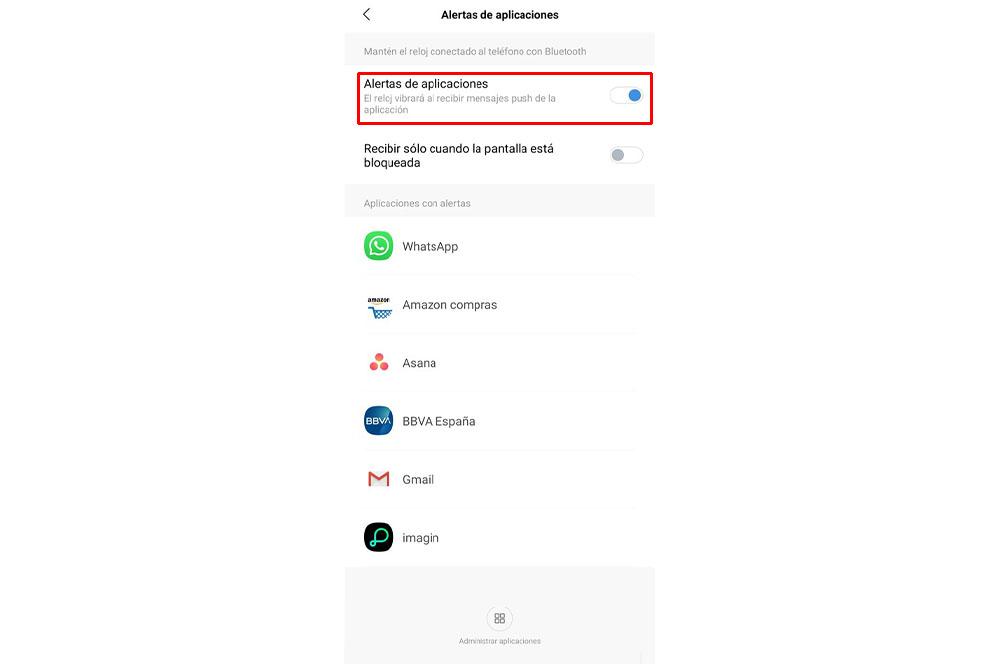
¿Se ha desvinculado la pulsera?
Este quizás sea uno de los errores que pueden resultar más simplistas y que debido a esta simplicidad, podemos pasar por alto, pero ciertamente suele ser de los errores más habituales en lo que a fallos con nuestra pulsera se refiere y es que quizás ya sea bien por actualizaciones o bien por alguno de los fallos que ha ocurrido o en la pulsera de Xiaomi o en nuestro teléfono, la misma se ha desvinculado, por lo que tendremos que comprobar si esto es así, en primer lugar, en la app de Zepp Life, por lo que si es este el culpable, tendremos que volver a poner a punto nuestra pulsera inteligente vinculándola con nuestro teléfono móvil,
Realmente son los pasos que seguimos tal y como si recibiésemos la pulsera por primera vez, por lo que tendremos que entrar en nuestra app de Zepp Life y posteriormente, pasar a volver a vincular nuestra pulsera. Para ello tendremos que proceder con los diferentes pasos que nos parecerán en la app de Zepp Life y una vez hayamos terminado con la nueva vinculación, deberemos comprobar si hemos eliminado el fallo de nuestra pulsera inteligente y ahora sí que nos parecen las notificaciones que queremos recibir.
No te olvides del modo Avión
Uno de los fallos más habituales a la hora de sufrir desconexiones en nuestra pulsera inteligente es el hecho de que nos dejamos activado o hemos activado previamente el modo Avión, por lo que todas las conexiones de nuestro teléfono móvil se han eliminado y por ende, se ha desconectado nuestra pulsera inteligente. Realmente es un proceso que tiene una solución muy sencilla pues tan solo tendremos que deslizar el centro de control y activar nuestra conexión Bluetooth y posteriormente desactivar el modo Avión. Acto seguido, entrando en la app de nuestra Amazfit, podremos volver a realizar el enlace.
De ahora en adelante, para que esto no vuelva a pasar, tendremos que hacer uso de nuestra fijación y de nuestra vista para comprobar cómo se encuentra nuestra conexión o por ende, si hemos activado el modo Avión sin querer. Para ello simplemente tendremos que fijarnos en la parte superior de nuestro teléfono y comprobar los diferentes iconos que se encuentran y si vemos uno en forma de avión, eso, obviamente significará que tenemos nuestro modo Avión activado por lo que simplemente tendremos que seguir los pasos explicados anteriormente y desactivarlo para que vuelva a funcionar nuestra Amazfit.
Configura correctamente las notificaciones de tu pulsera
Aunque no creáis que pueda ser culpa de un mal uso de la pulsera y el móvil, ya que la configuración en los dispositivos wearables juega un papel fundamental. Puede que no nos hayamos dado cuenta de que no hemos concedido todos los permisos necesarios a la app que necesitaremos para usar nuestra Amazfit Band o que, directamente, la app se esté cerrando porque así lo decimos nosotros en los ajustes.
Lo primero, es descargar correctamente la app para controlar el dispositivo. Si en tu caso aún no cuentas con ella, tendrás que pasar a descargarla en el siguiente enlace:
Para poder configurar todo bien tendremos que entrar en la app Zepp, tocar en la pestaña de Perfil y, luego, pulsar sobre nuestra pulsera de actividad. Dentro de esta, nos encontraremos diferentes opciones disponibles, aunque la que nos interesará será la opción de Alertas de aplicación para poder permitir que esta app tenga acceso a todas las alertas que recibiremos en nuestro smartphone y, que luego, querremos que nos lleguen de forma instantánea a nuestra smartband.

Una vez activadas las alertas de aplicación, tendremos que pasar a tocar sobre Administrar aplicaciones en la mitad inferior de la pantalla. Para luego seleccionar los programas sobre los que deseamos recibir los diferentes avisos en nuestra Amazfit Band.
Además, debemos tener en cuenta que si habilitamos la opción de Recibir alertas de aplicación solo cuando la pantalla esté apagada, solo recibiremos los avisos correspondientes cuando la pantalla de nuestro smartphone esté bloqueada. Por lo que os aconsejamos deshabilitar esta opción si queréis recibir las notificaciones en la pulsera siempre.
No obstante, puede que tengas que configurar la aplicación Zepp desde tu móvil Android. Para ello, tendrás que acceder a:
- Ajustes
- Menú de Aplicaciones
- Opciones de Acceso a notificaciones
Si en tu caso la app de tu smartband no tiene el permiso, tendrás que dárselo en ese mismo momento para que funcione sin ningún tipo de problema.
Concede los permisos necesarios
Después de descargarla, durante el proceso de emparejamiento tendréis que aceptar cada uno de los permisos que os solicite este software que acabáis de instalar en vuestro teléfono.
Básicamente, al no haber dado pie a todos los permisos que nos solicita, puede que hayamos provocado que todas las notificaciones que necesitamos nunca lleguen a nuestra smartband. Por lo que tendremos que comprar el proceso de configuración al máximo, para que todo llegue a funcionar como es debido. Por lo general, se necesitan estos permisos:
- Permisos de almacenamiento
- Permisos de acceso a contactos
- Permisos del registro de llamadas
- Permiso a localizar dispositivos cercanos
- Permiso de acceso al Teléfono
- Permiso de acceso a la ubicación
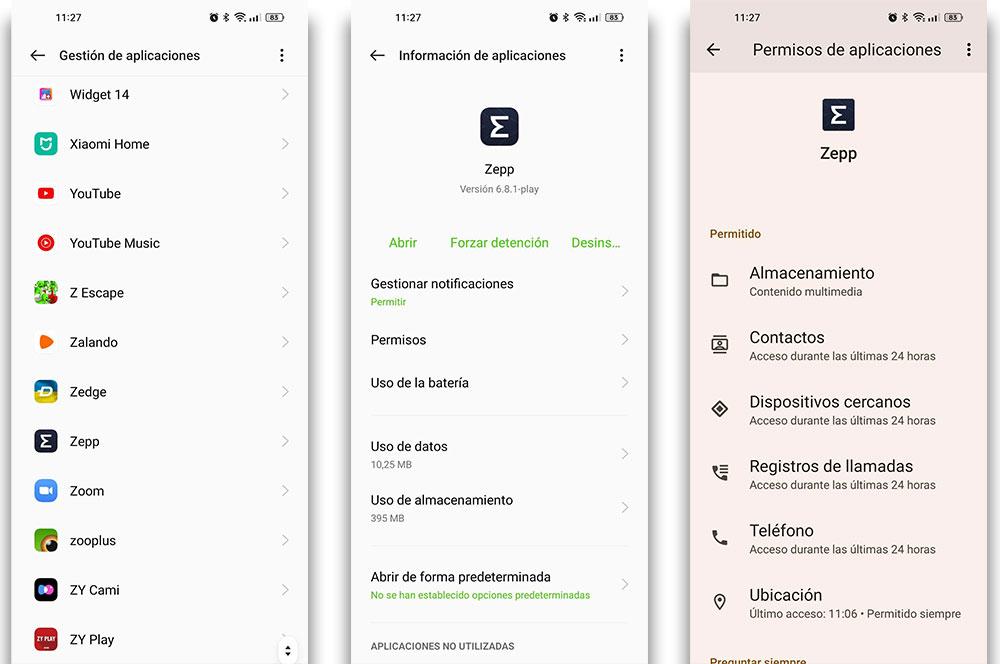
Si tras la primera configuración ves que aún no se reciben las notificaciones, puede que haya un problema con estos permisos. Para localizarlos deberás entrar a:
- Menú de Ajustes
- Seleciona Aplicaciones
- Localiza Zeep
- Entra en el menú de permisos
- Pulsa sobre cada uno de ellos para permitirlos siempre
Controla la ejecución de apps en segundo plano
Uno de los clásicos problemas que impiden que recibamos alertas en la Amazfit Band o relojes de la marca es que Zeep, la app de control, se cierra automáticamente cuando bloqueamos el dispositivo. Para arreglarlo e impedir que no replique las notificaciones deberá hacer esto:
- Accede a Zepp
- Perfil
- Mis dispositivos
- Selecciona tu pulsera de actividad
- Marca la opción de Ejecutar en segundo plano para comprobar la configuración. Aquí tendrás que asegurarte de que Zepp esté en ejecución en segundo plano.
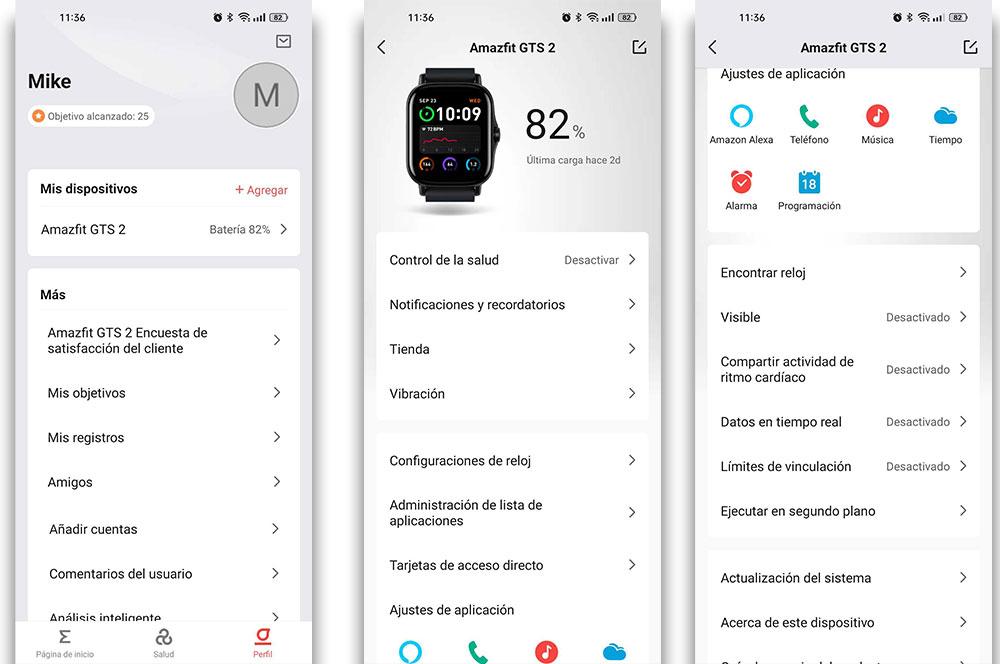
También es recomendable que bloquees la app desde la multitarea, para ello accede a ella desde tu móvil (con el botón correspondiente o deslizando el dedo desde la parte inferior y manteniéndolo sobre la pantalla) y pulsa sobre la pantalla de Zeep. Aquí debes localizar la herramienta de bloquear la app (generalmente identificada con un candado).
Y, si en tu caso, estás usando un iPhone, tendrás que ir a:
- Ajustes de tu smartphone de Apple
- Notificaciones
- Mensajes/Zepp
- Activar todas las alertas.
Además, comprueba bien si has habilitado Otros en la app Zepp. Y no podemos olvidarnos de que el teléfono tiene que recibir primero dicha alerta, por lo que, si no tenemos buena cobertura, no contamos de datos móviles o la conexión no funciona correctamente, no nos llegará ningún tipo de alerta a la Amazfit Band.
Soluciones al problema
Si ya lo has configurado todo de forma correcta pero sigues sin poder ver las alertas del teléfono en el móvil, aún hay un par de cosas que podemos hacer antes de tirar el reloj (o el smartphone) a la basura.
Ajusta el ahorro de batería
Nuestros smartphones Android tienen muchas funcionalidades, entre las que se destaca también el sistema con el que conseguimos ganar algo de batería en nuestro móvil. Sin embargo, esta función en muchas ocasiones limitada el funcionamiento de otras apps, como puede ser aquellas que gestionan nuestra pulsera de actividad.
Y es que, aunque no tenga el modo de ahorro de batería en funcionamiento, el sistema se encarga de matar determinados procesos que se quedan activos en el móvil, como es el caso de Zepp para recibir las alertas en la pulsera desde el smartphone.
Por lo tanto, si no sabemos de esta posibilidad, lo más probable es que nos topemos con el error que nos impide recibir notificaciones. Por lo que, para llegar a solventarlo, tendremos que llevar a cabo los siguientes pasos:

- Entramos en los Ajustes de nuestro dispositivo móvil.
- Accedemos al apartado de Aplicaciones y accedemos.
- Pulsamos sobre Zepp.
- Después entramos en Batería.
- En esta sección, tendremos que pulsar sobre el modo Sin restricciones.
Con esta simple acción no solo lograremos volver a recibir alertas en nuestra pulsera de actividad, sino que también tendrá un lado negativo, ya que conllevará un mayor consumo de batería. Aunque, no todo será malo, pues no será nada excesivo. Pues, por otro lado, nos supondrá la ventaja de poder volverá recibir las notificaciones en la pulsera de Amazfit sin los problemas que estábamos sufriendo continuamente.
Resetea el reloj
Si tienes problemas con tu reloj Amazfit, puedes seguir unos sencillos pasos para restablecerlo. En primer lugar, asegúrate de que el reloj esté completamente cargado y de que la batería esté en buenas condiciones. Si el reloj sigue sin funcionar, intenta borrar la memoria del reloj manteniendo pulsado el botón de la esfera durante cinco segundos.

Pero, sin duda, lo mejor que puedes hacer es devolverlo a su estado inicia desde los menús del propio reloj:
- Pulsa el botón de la pantalla
- Accede al menú de Configuración
- Selecciona Sistema
- Pulsa sobre Restablecimiento de fábrica
Tras hacerlo, vuelve a configurar de nuevo el reloj con la aplicación tal y como te hemos indicado en los párrafos superiores.
Borra la información de la app
Si todo sigue igual, la última opción que tienes, ya que resetear el teléfono no va a servir de mucho, es borrar todos los datos de Zeep por si es la app de control de Amazfit la que está generando todo este caos con las notificaciones del reloj impidiendo recibirlas con normalidad.
Ena este caso deberás coger el móvil y hacer lo siguiente:
- Abre la app de Ajustes
- Baja hasta el menú de Aplicaciones
- Selecciona Zeep en el listado
- Pulsa sobre Almacenamiento
- Ahora elige Borrar caché y Borrar datos.
De igual forma que hemos hecho antes, es probable que debas sincronizar de nuevo el smartwatch de la marca con el móvil y la app para que las notificaciones funcionen bien. De igual forma deberás concederle los permisos oportunos según te los vaya pidiendo la propia aplicación.
Actualiza la app o la pulsera
Al igual que hacen el resto de los fabricantes de pulseras inteligentes, y con el fin de proporcionar a sus usuarios una mejor experiencia, Amazfit lanza actualizaciones periódicas para sus dispositivos, ya sean pulseras inteligentes o relojes que corrigen errores y, a veces, añaden algunas características a nuestros dispositivos. En este caso puede ser la solución a que no nos lleguen las alertas al equipo.
Dado que el reloj en sí no recibe las actualizaciones por sí solo, sino que debe ayudarse de la app, hay muchos que seguramente tienen una nueva versión del software para sus wearables en su móvil esperando a ser instalada y ni se han dado cuenta. Pero, primero, debes ir a Play Store para ver si la app en concreto, Zepp, tiene alguna actualización pendiente.
Después, puedes seguir estos pasos para cambiar la versión del software de la pulsera y, con algo de fortuna, solucionar el problema:
- Abre Zeep
- En la parte inferior derecha, haz clic en el menú Perfil
- Selecciona tu reloj en la parte superior
- Baja hasta la opción de Actualización del sistema que aparece en la parte inferior
- Si hay algún software pendiente de descargar, aparecerá en esta pantalla
- Pulsa sobre descargar e instalar
- Deja el reloj cerca del móvil
Cuando finalice el proceso comprueba si las notificaciones llegan al reloj. Es probable que tras la instalación debas volver a configurar todos los ajustes de alertas tal y como te hemos indicado de forma previa y repetimos bajo estas líneas.
Vuelve a configurar la pulsera
Uno de los problemas más normales en las diferentes wearables es el de la vinculación con nuestro teléfono; el problema que más quebraderos de cabeza vienen a soportar los usuarios está derivado de los errores que suele dar la pulsera en el momento que se separa del teléfono móvil o incluso cuando hay algún problema con el bluetooth. Y a pesar de esto, cuando volvemos a conectarla, quizás nos hemos dejado atrás alguna configuración o ha habido algún error, razón por la que ahora no nos parecen las notificaciones que buscamos en nuestro reloj Amazfit, de manera que quizás tengamos que pensar en volver a configurar desde cero la pulsera con respecto al móvil.
Para ello, lo mejor será que nos vayamos directamente a la app de Zepp Life, para poder desvincular por completo nuestra pulsera y posteriormente, comenzar de nuevo con la vinculación desde cero al igual que hicimos el primer día que tuvimos en nuestras manos la pulsera. De esta manera, una vez que terminemos con la configuración, todo debería de volver a funcionar como siempre lo ha hecho; para ello tendrás que estar pendiente de no dejarte atrás ninguno de los pasos que debemos seguir para configurar correctamente todo.
Si tras hacer todo esto no logras de ninguna de las maneras hacer que el smartwatch de la marca china replique las notificaciones que recibas en el teléfono, lo más probable es que haya un fallo que deba solucionar el fabricante ejecutando la garantía del producto lo antes posible.
Ponte en contacto con el fabricante
Posiblemente en este punto en el que ya lo has probado todo, estés desepserado buscando una solución al respecto que te evite tener que andar con problemas en las notificaciones de tu pulser ainteligente, ya que justamente la utilizas para eso, por lo que si has llegado a esta situación, es el momento de hablar con el fabricante de la pulsera.
Y es que llega un momento en el que sólo el fabricante nos puede echar una mano con los posibles problemas que pueden existir. Una de las primeras opciones que puedes llevar a cabo, es la de llamar al soporte técnico y ponerte en manos de los profesionales para que puedan indicarte concretamente lo que debéis hacer. También podrás hacer uso del foro de soporte para realizar las preguntas pertinentes que te surjan y que usuarios y profesionales puedan echarte un cable en este sentido.
No hay que tener duda alguna de que el servicio técnico aquí no tiene nada que hacer, puesto que como hemos dicho anteriormente, en los casos más extremos habalremos sobre todo de un posible cambio por una nueva pulsera. Por lo tanto, no tienes que temer en absoluto por posibles problemas, sino que simplemente si el problema va más allá, pedir el cambio.

